Crie seu aplicativo Android na nuvem com o Visual Studio App Center
Siga estas etapas para configurar o seu pipeline de integração, entrega e feedback contínuos em minutos.Etapa 1
Inscreva-se no App Center em appcenter.ms
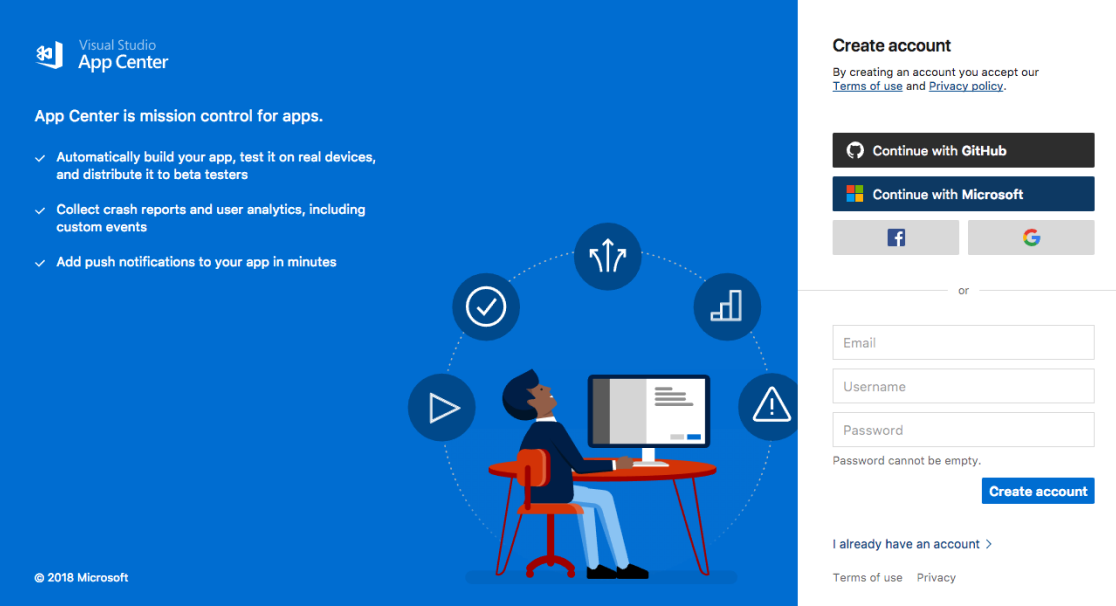
Logon do App Center
Etapa 2
Criar um novo aplicativo
Selecione o botão “Adicionar novo” -> Adicionar novo aplicativo. Digite o nome do novo aplicativo. Selecione “Android” como sistema operacional de destino e “Java” como a linguagem com a qual você planeja escrevê-lo.

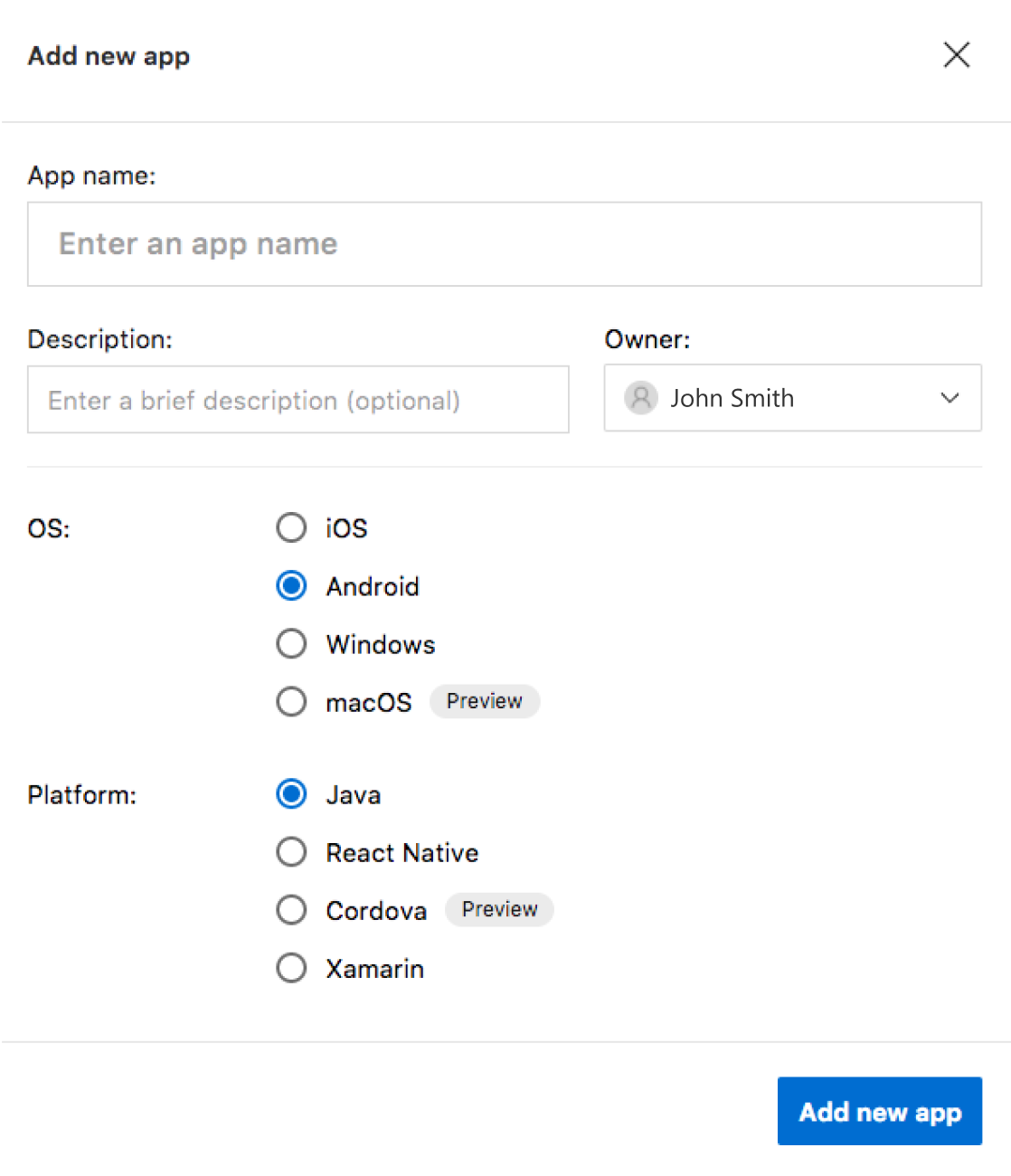
caixa de diálogo Novas configurações do aplicativo
Etapa 3
Configurar seu repositório
Selecione o serviço “de build” na barra lateral, depois selecione o repositório que contém o aplicativo que você deseja que o App Center crie.
Depois de autenticado, o App Center recupera seu código-fonte. Na lista, selecione o aplicativo que você deseja criar.
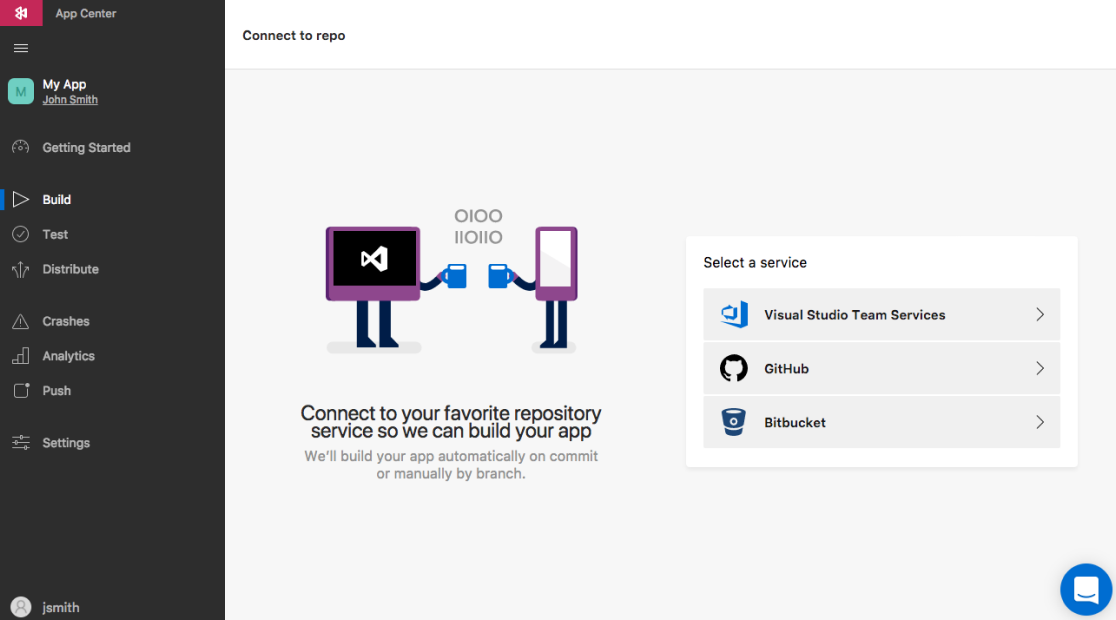
Conecte uma tela de serviço
Etapa 4
Configurar seu build e distribuir
Agora seu repositório está vinculado e todas as ramificações de desenvolvimento existentes estão listadas. Selecione o que você deseja compilar e selecione “Configurar build”.
Ative a opção “Assinar builds”, depois selecione a caixa se as configurações do seu gradle lidam com a assinatura ou carregue seu repositório de chaves para assinar o build a ser usado para distribuição posterior.
Ative “Distribuir builds” para enviar automaticamente um link de download para o seu email assim que o build for concluído. Por fim, pressione “Salvar e criar” para iniciar.
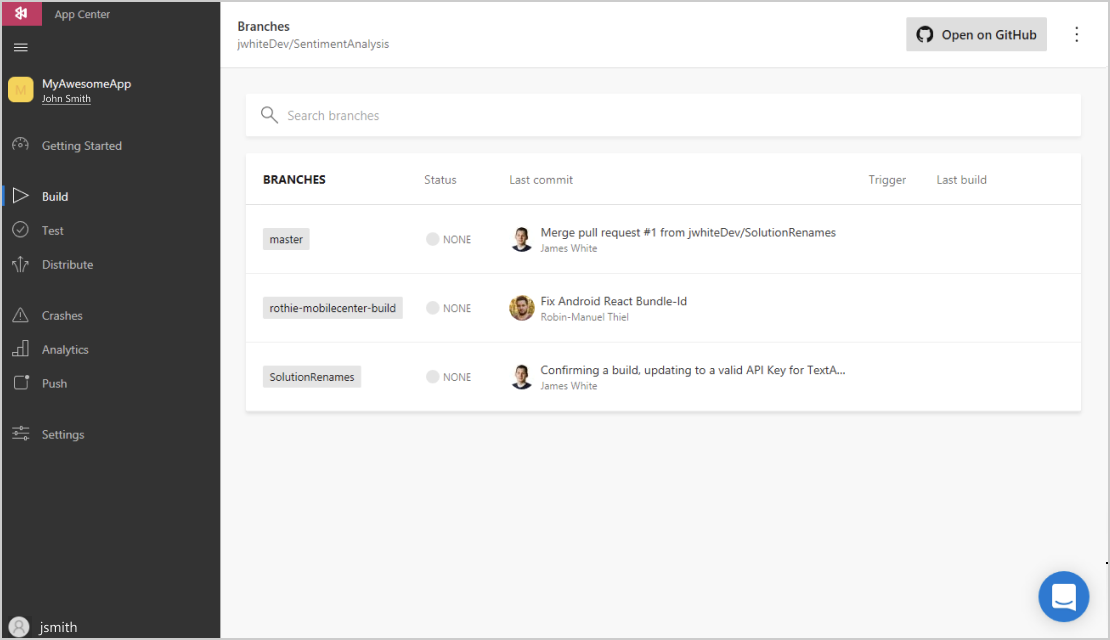
Configurar um novo build
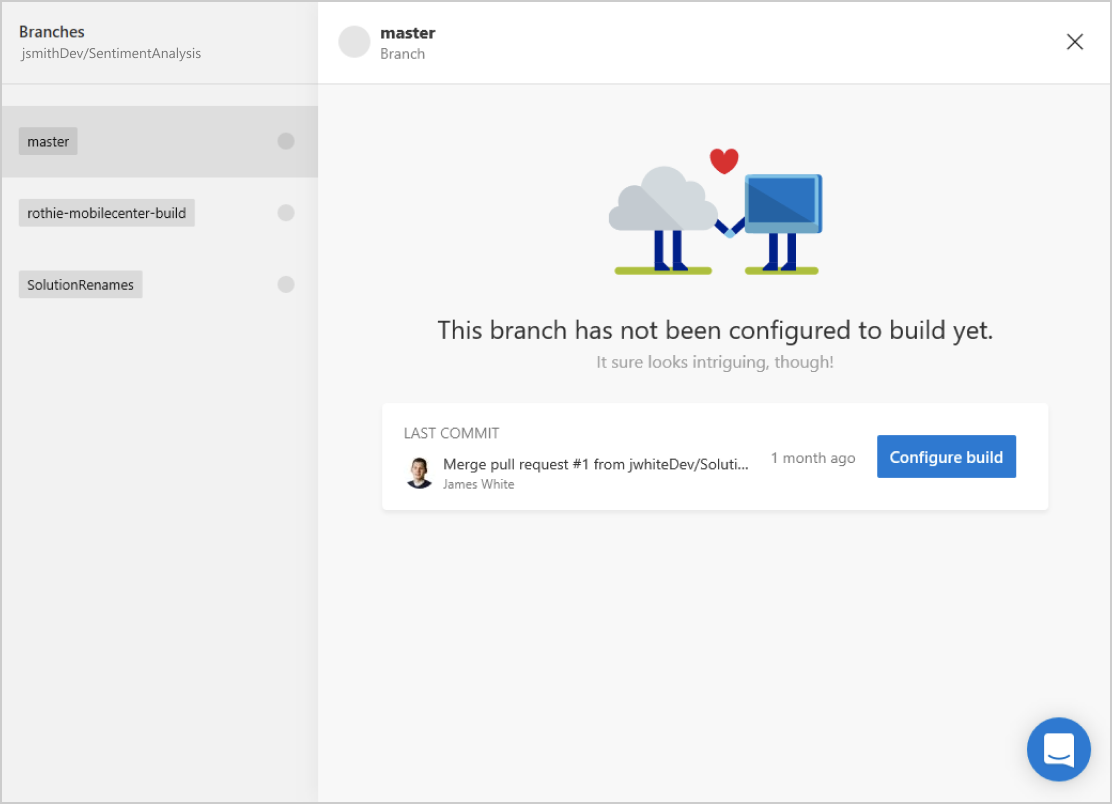
botão Configurar build
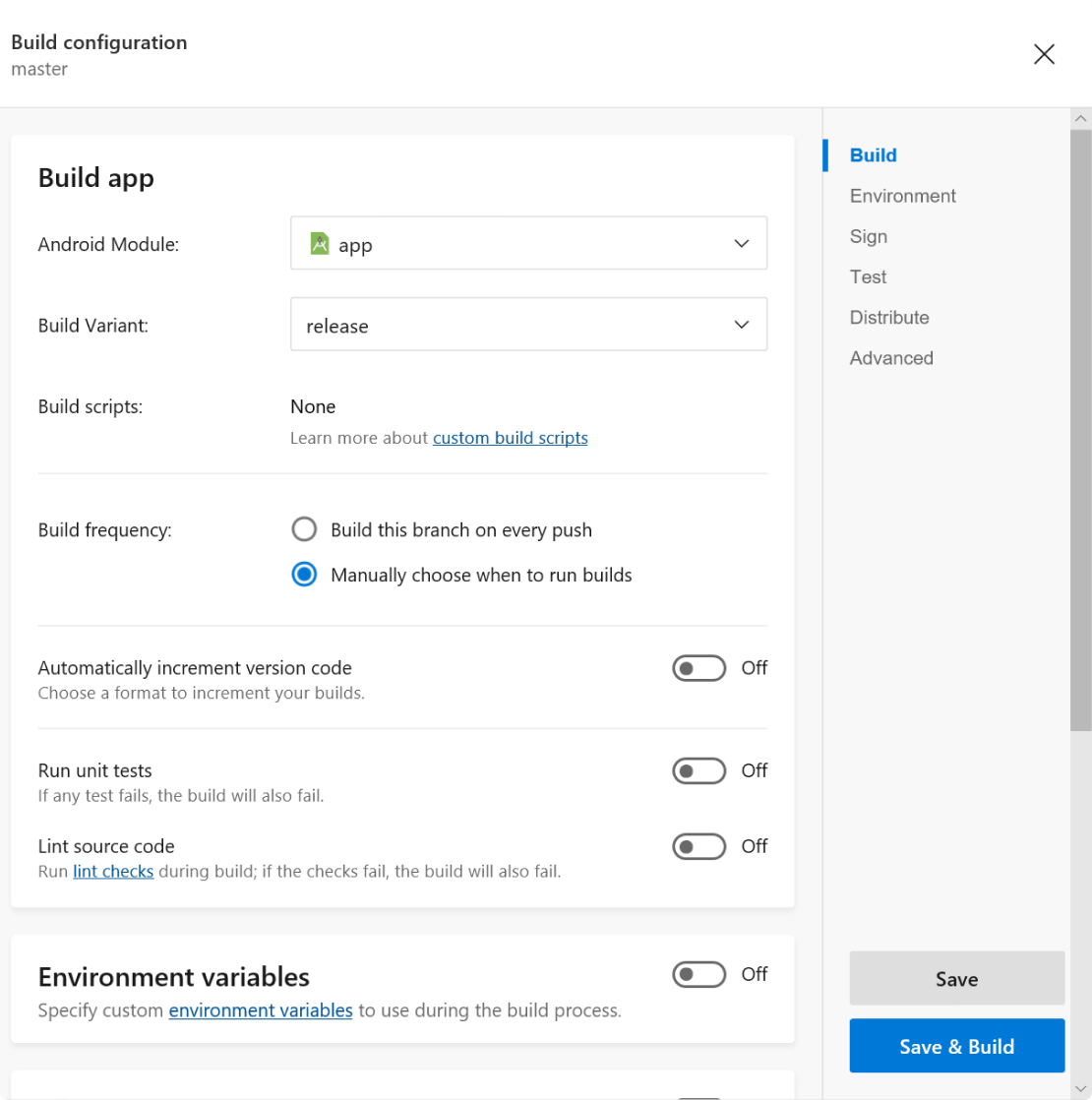
Definições de configuração do build
Etapa 5
Instale seu aplicativo
Assim que o build tiver sido executado até o fim, se a operação tiver êxito, um email será gerado e enviado automaticamente ao seu dispositivo com um link de instalação. Você acabou de configurar seu primeiro pipeline de desenvolvimento de aplicativo móvel com o App Center!
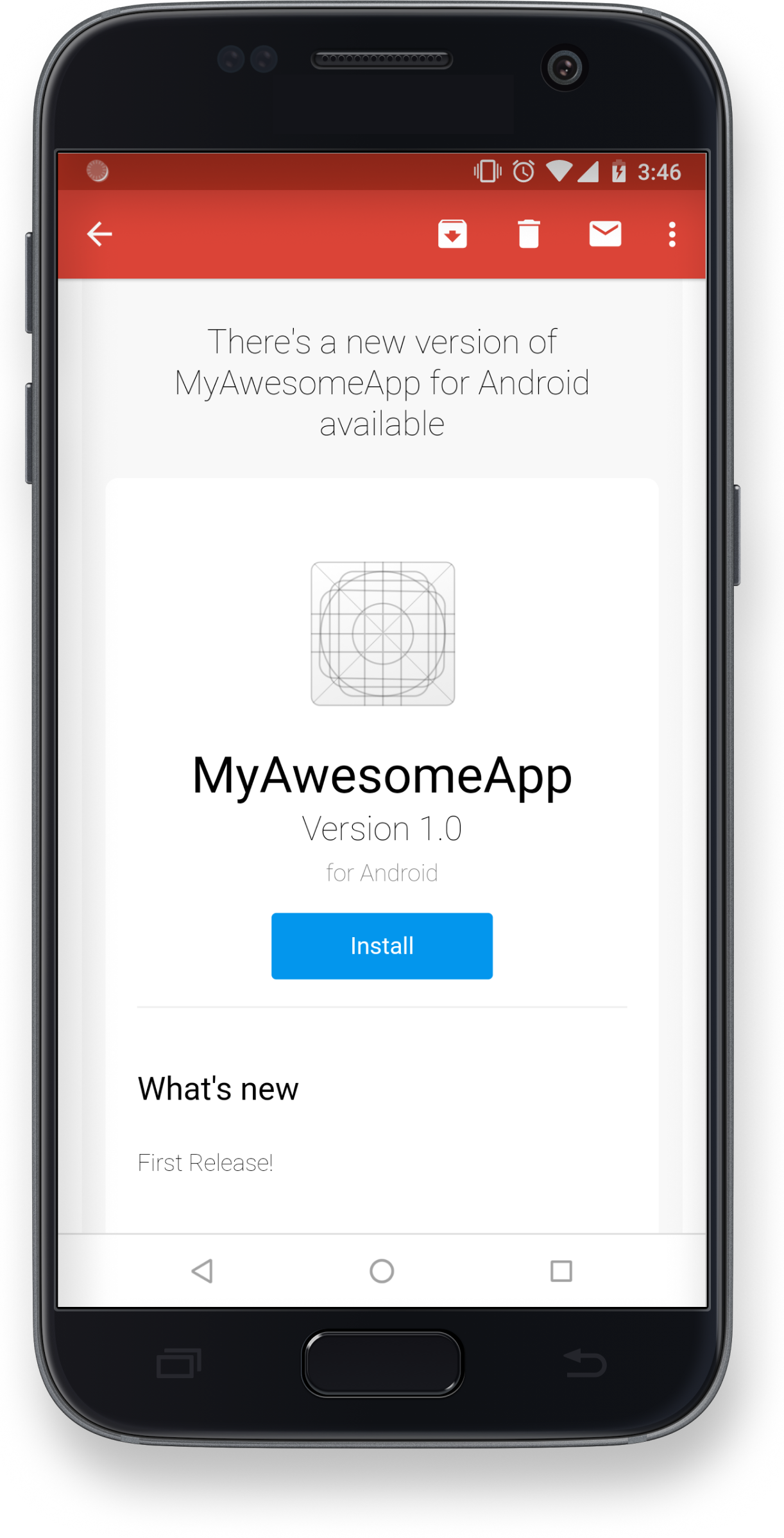

 Visual Studio Code
Visual Studio Code